Piezīme.: Šis raksts ir novecojis, un tas drīzumā tiks izņemts. Lai novērstu kļūdu “Lapa nav atrasta”, mēs noņemat mums zināmās saites. Ja esat izveidojis saites uz šo lapu, lūdzu, noņemiet tās, un kopā mēs uzturēsim tīmekli savienotu.
Izmantojiet SmartArt grafiku, lai izveidotu organizācijas diagrammu savos Office dokumentos un rādītu ziņošanas relācijas organizācijā, piemēram, nodaļu vadītājiem un darbiniekiem, kuri nav vadītāji.
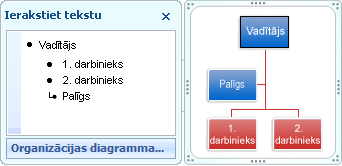
Organizācijas diagrammas izveide
-
Cilnē ievietošana noklikšķiniet uz SmartArt > hierarhija.
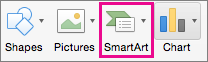
-
Noklikšķiniet uz organizācijas diagrammas izkārtojuma.
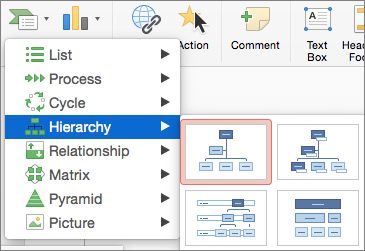
-
Lai ievadītu tekstu, veiciet vienu no šīm darbībām:
-
SmartArt grafikā noklikšķiniet uz kāda lodziņa un rakstiet tekstu.
Piezīme.: Lai iegūtu vislabākos rezultātus, izmantojiet šo opciju pēc visu vajadzīgo lodziņu pievienošanas .
-
SmartArt teksta rūtī noklikšķiniet uz [teksts] un pēc tam ierakstiet tekstu.
-
Kopējiet tekstu no citas atrašanās vietas vai programmas, SmartArt teksta rūtī noklikšķiniet uz [teksts] un pēc tam ielīmējiet tekstu.
-
Organizācijas diagrammas ar tekstu un attēliem izveide
-
Dokumenta, prezentācijas vai izklājlapas cilnē ievietošana noklikšķiniet uz SmartArt > attēls.
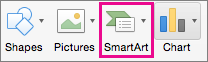
-
Lai pievienotu attēlu, lodziņā, kurā tas ir jāpievieno, noklikšķiniet uz attēla ikonas, atrodiet mapi ar nepieciešamo attēlu, noklikšķiniet uz attēla faila un pēc tam uz Ievietot.

Attēla ikona -
Lai ievadītu tekstu, veiciet vienu no šīm darbībām:
-
SmartArt grafikā noklikšķiniet uz kāda lodziņa un rakstiet tekstu.
Piezīme.: Lai iegūtu vislabākos rezultātus, izmantojiet šo opciju pēc tam, kad esat pievienojis visus lodziņus.
-
SmartArt teksta rūtī noklikšķiniet uz [teksts] un pēc tam ierakstiet tekstu.
-
Kopējiet tekstu no citas atrašanās vietas vai programmas, SmartArt teksta rūtī noklikšķiniet uz [teksts] un pēc tam ielīmējiet tekstu.
-
Lodziņu pievienošana vai dzēšana organizācijas diagrammā
Lodziņa pievienošana
-
Noklikšķiniet uz esošā lodziņa, kas novietots vistuvāk vietai, kur jāpievieno jaunais lodziņš.
-
Cilnē SmartArt noformējums noklikšķiniet uz bultiņas pie Pievienot formuun pēc tam veiciet kādu no šīm darbībām:
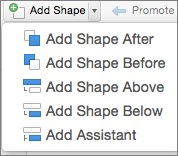
Piezīme.: Ja cilne SmartArt noformējums nav redzama, pārliecinieties, vai esat atlasījis SmartArt grafiku.
-
Lai ievietotu lodziņu vienā līmenī ar atlasīto lodziņu, bet aiz tā, noklikšķiniet uz Pievienot formu pēc.
-
Lai ievietotu lodziņu vienā līmenī ar atlasīto lodziņu, bet pirms tā, noklikšķiniet uz Pievienot formu pirms.
-
Lai ievietotu lodziņu vienu līmeni virs atlasītā lodziņa, noklikšķiniet uz Pievienot formu virs.
Jaunais lodziņš ieņem atlasītā lodziņa vietu, bet atlasītais lodziņš kopā ar visiem tieši zem tā esošajiem lodziņiem tiek pazemināts par vienu līmeni.
-
Lai ievietotu lodziņu vienu līmeni zem atlasītā lodziņa, noklikšķiniet uz Pievienot formu zem.
-
Lai pievienot palīga lodziņu, noklikšķiniet uz Pievienot palīgu.
Palīga lodziņš tiek pievienots virs citiem lodziņiem tajā pašā SmartArt grafikas līmenī, bet rūtī Teksts tiek rādīts pēc citiem tā paša līmeņa lodziņiem.
Pievienot palīgu ir pieejama tikai organizācijas diagrammas izkārtojumiem. Tā nav pieejama hierarhijas izkārtojumiem, piemēram, Hierarhija.
-
Lodziņa dzēšana
Lai izdzēstu lodziņu, noklikšķiniet uz dzēšamā lodziņa apmales un pēc tam nospiediet taustiņu DELETE.










